You are here
outlook 列表页面显示多行内容 一行两行三行 有大用
默认情况下,Outlook 在邮件列表中仅显示一行预览(请参见下面的屏幕截图)。 如果您关闭阅读窗格,您将无法通过仅预览其中的一行来获得更多信息。 在本教程中,您将学习如何在 Outlook 的电子邮件列表中显示更多行预览。
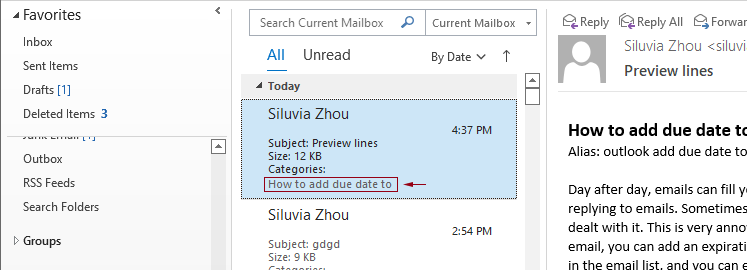
在 Outlook 的电子邮件列表中显示更多行预览
请执行以下操作以在当前电子邮件文件夹或 Outlook 中的所有邮箱的邮件列表中显示更多行预览。
1。 在里面 邮件 查看,打开要在邮件列表中显示更多预览行的电子邮件文件夹。
2。 点击 查看 > 留言预览. 在下拉列表中,选择 2线 or 3线 根据你的需求。
这里我选择 3线 在 留言预览 下拉列表。
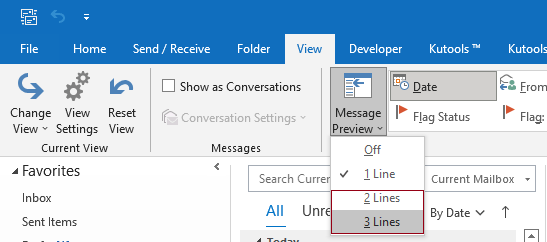
3。 在里面 微软Outlook 对话框中,单击 这个资料夹 按钮将消息预览设置应用到当前邮件文件夹。
或者,您可以点击 所有邮箱 按钮将设置应用到所有邮箱。

然后您可以看到 Outlook 在邮件列表中显示 3 行电子邮件的预览,如下面的屏幕截图所示。
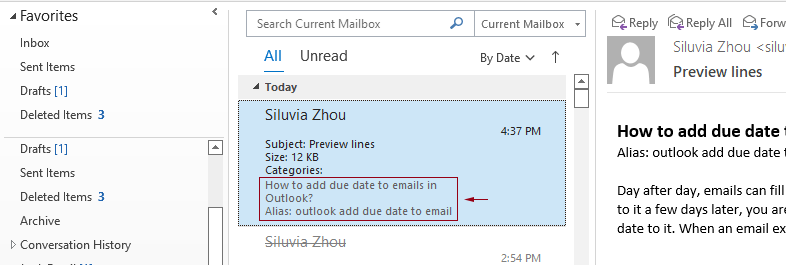
Kutools For Outlook-为Outlook带来100个高级功能,并使工作更加轻松!
自动CC / BCC 根据规则发送电子邮件; 自动转发 自定义多封电子邮件; 自动回复 没有交换服务器,还有更多自动功能...
BCC警告 -当您尝试全部答复时显示消息 如果您的邮件地址在“密件抄送”列表中; 缺少附件时提醒,还有更多提醒功能...
在邮件对话中回复(全部)带有所有附件; 回复许多电子邮件 很快; 自动添加问候语 回复时将日期添加到主题中...
附件工具:管理所有邮件中的所有附件, 自动分离, 全部压缩,全部重命名,全部保存...快速报告, 计算选定的邮件...
强大的垃圾邮件 习俗 删除重复的邮件和联系人... 使您能够在Outlook中做得更聪明,更快和更好。


来自 https://zh-cn.extendoffice.com/documents/outlook/6984-outlook-show-more-lines-preview.html
